Funkční a otestovaná WiFi síťová karta s AC pro Remix OS Android.
Intel Dual Band Wireless-AC 7260
802.11b/g/n/a/ac až 867Mbps, Bluetooth 4.0, PCI Express Half Mini, frekvenční pásmo 2.4GHz/ 5GHz.
Funkční a otestovaná WiFi síťová karta s AC pro Remix OS Android.
Intel Dual Band Wireless-AC 7260
802.11b/g/n/a/ac až 867Mbps, Bluetooth 4.0, PCI Express Half Mini, frekvenční pásmo 2.4GHz/ 5GHz.
Na stránce cloud.google.com/launcher je možné zřídit si vlasní server na Google Cloud.
Najdete zde přednastavený PHP 5.6 – Zend Server Developer Edition, Windows Server 2012 R2, Ubuntu Trusty (14.04 LTS), Red Hat Enterprise Linux 7.1, WordPress (Google Click to Deploy), Drupal (Google Click to Deploy), e-Commerce, Moodle a mno dalších.
Cena za WordPress vychází cca na 4,5 USD/měs.
ASUS VivoBook X200CA je malý notebook, spíše netbook s 11.6″ LCD 1366×768 bodů. Trochu komplikovaný je přístup k výměně HDD. Je nutné odmontovat všechny šroubky ve spodním díle včetně dvou schovaných pod gumovými krytkami v nožičkách u víka LCD. Odklápí se strana klávesnice. Baterie je vestavěná a lze ji vyměnit po odkrytí krytu s klávesnicí. HDD lze vyměnit za rychlejší SSD se kterým je už notebook příjemně svižný. Notebook je v základní nabídce dodán s minimem příslušenstvím (nabíjecí adaptér, DVD, manuál) a s předinstalovaným systémem Ubuntu.



ASUS VivoBook X200CA obsahuje dvoujádrový procesor Intel Celeron 1007U (1.5GHz); 2GB RAM DDR3; 11.6″ HD (1366×768 bodů) LED displej; grafika Intel HD Graphics; 320GB HDD; bez mechaniky; rozhraní: Wi-Fi, 3x USB (1x 3.0); operační systém Linux.
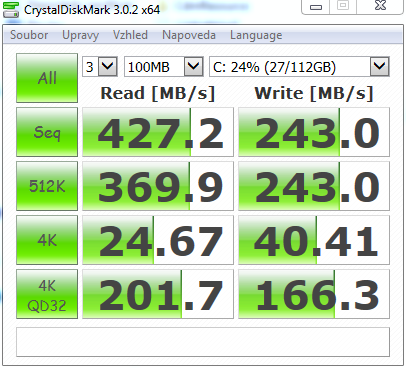
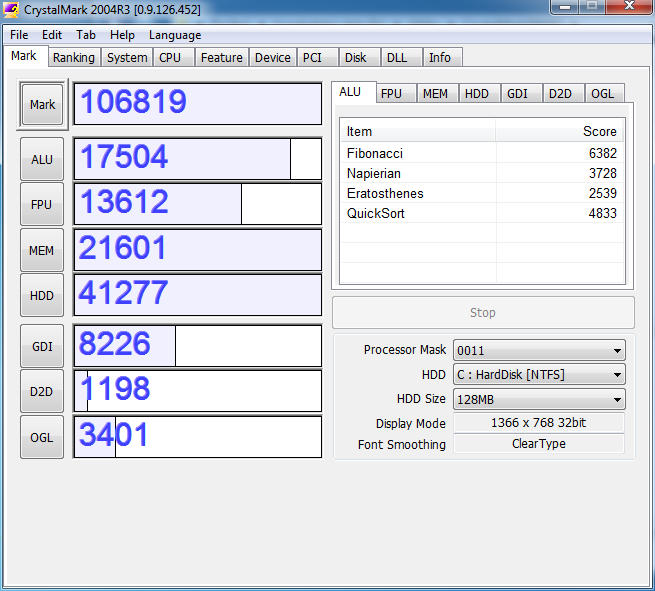
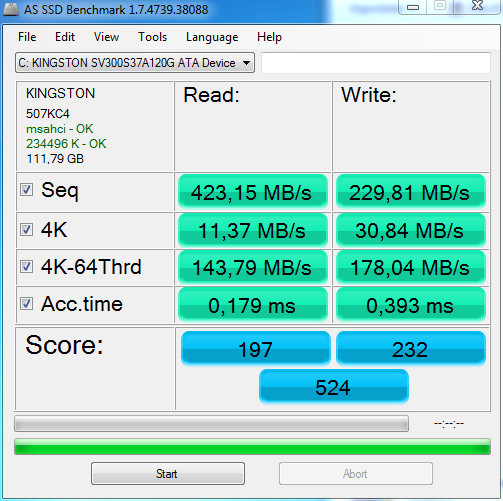
Jak snadno převést poštu a veškeré nastavení účtu včetně doplňků z Thunderbird pod Windows do Thunderbird pod Linuxem.
Průvodce zde: Převod profilů Mozilla z MS Windows do Linuxu
Stačí nainstalovat aplikaci a překopírovat profil.
Zde jsou standardní cesty k profilu:
Windows XP:
%AppData%\Thunderbird\Profiles\
Linux (domovský adresář, skrytá složka):
~/.thunderbird/
Obdobně platí i pro Firefox.
Pro zprovoznění webcam Live! Cam Vista IM pod Linux Mint 10 ve Skype je potřeba doinstalovat ovládací panel pro webcam:
v4l2ucp
ten se nainstaluje snadno ve správci sw, tak jak se instaloval Skype z balíčku.
Dále je potřeba upravit soubor /usr/local/bin/skype a to takto:
Spusťte terminál a zadejte:
sudo gedit /usr/local/bin/skype
Otevře se editace souboru skype, zde zkopírujte následující řádky (platí pro 32 bit systém Linux Mint):
#!/bin/bash LD_PRELOAD=/usr/lib/libv4l/v4l1compat.so /usr/bin/skype
Uložte, zavřete a napište dále do terminálu:
sudo chmod a+x /usr/local/bin/skype
potvrďte enter, ukončete a znovu spusťte Skype.
Níže je uveden původní postup, kde je uvedena editace souboru skype i pro 64 bit systém Linux Mint):
Aplikace Prey běží hezky na pozadí a kontroluje na Internetu, zda zařízení není ukradené. Kontrola se provádí ve výchozím nastavení každých dvacet minut, lze to však změnit. K vyhodnocení používá velmi jednoduše kontrolu existence určité, předem nastavené webové stránky. Pokud ji najde, je vše v pořádku. Pokud ne, spustí poplach.
http://www.linuxexpres.cz/software/prey-vas-notebook-jako-lovna-zver
Computer 22/2011, str. 42, Vypátrejte ukradený notebook
IPFire je další přednastavená distribuce, která promění snadno a rychle Váš PC v router a bezpečnostní bránu do internetu. Nastavení je možné provést intuitivně z webového rozhraní, o příkazovou řádku tak ani nezavadíte.
Recenze na http://www.root.cz/clanky/ipfire-domaci-router-za-15-minut/
Další podobné projekty: SmoothWall, IPCop, Untangle
Užitečnou funkcí Ubuntu 9.10 „Karmic Koala“ je automatická detekce chyb pevného disku. V případě překročení hodnot z diagnostiky S.M.A.R.T. systém uživatele upozorní ikonkou s varováním. Určitě užitečná vlastnost.
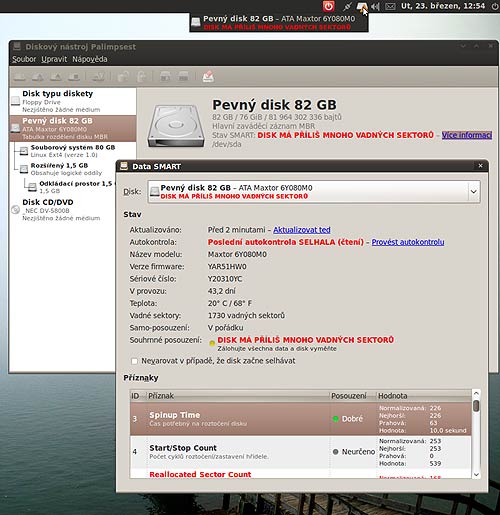
V takovém případě je vhodné vše zazálohovat a disk vyměnit.
Dostal jsem tip od Martina Vancla na další možnost jak prohlížet v Linuxu soubory výkresů DWG. Jedná se o program VariCAD Viewer, který je také distribuován v deb balíčku. Není tak potřeba emulace Wine. VariCAD Viewer je zdarma, jak pro Windows, tak pro Linux.
Pro Linux Mint stáhneme VariCAD Viewer prohlížečku Debian Package – VariCAD Viewer (případně x64).
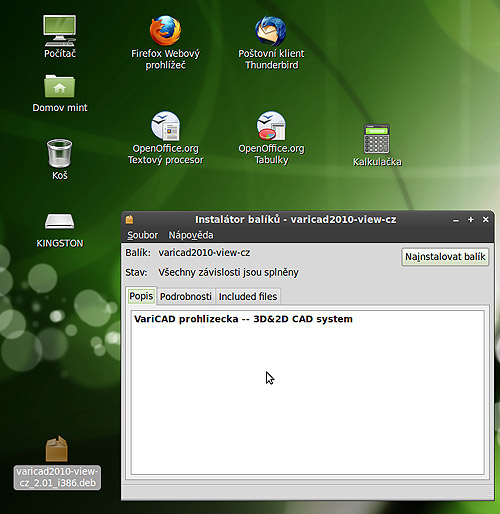
Stáhneme, nainstalujeme a prohlížíme. Není problém prohlížet výkresy uložené v AutoCadu 2009.
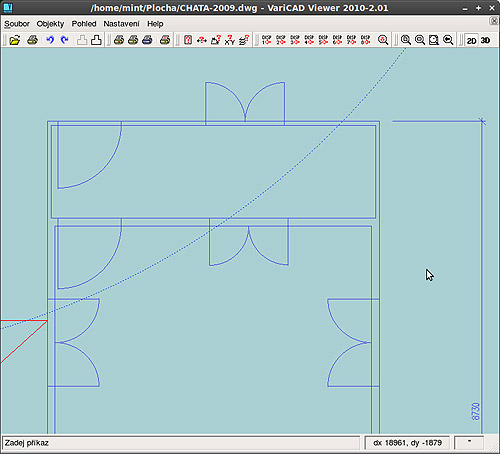
Bohužel 3D mi vůbec nechodilo, ale to může být problém postarší grafiky. Ale jinak klobouk dolů. Navíc je vše v češtině.
Další možnost jak na DWG: Linux Mint: Jak otevřít soubor DWG – Volo View 3
Když potřebujete otevřít soubor výkresu AutoCad formátu DWG v Mint linuxu v aplikaci Volo View 3, je potřeba doinstalovat podporu Wine pro Windows aplikace. Ta se provede přidáním balíčku Wine Doors přes manažera balíčků v hlavním menu.
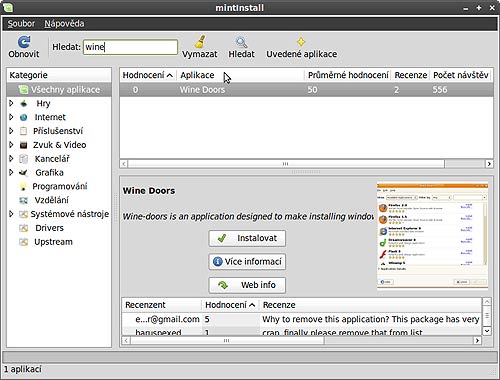
Budeme tedy k otevření DWG souboru používat Windows aplikaci Volo View 3 od samotného Autodesku. Je to již postarší aplikace, kterou Autodesk už nahradil DWG Trueview, ale tu ve Wine tak snadno nespustíte. Volo View 3 má výhodu, že není tak náročný a Wine jej dokáže dobře oblbnout. Bohužel v něm ale neotevřete soubory uložené v posledních verzích AutoCadu. Tam je třeba DWG Trueview a virtualizace plného Windows s NET Framework a C++.
Stáhneme si tedy Volo View 3 a spustíme instalaci pomocí exe souboru.
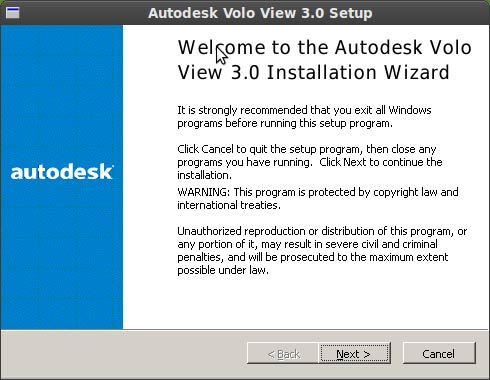
Během instalace mohou vzniknout chybky, ale nakonec se v hlavním menu v nabídce Wine zobrazí spouštěč Volo View 3. Nyní již můžete DWG výkresy spustit a prohlížet i z Mintu.
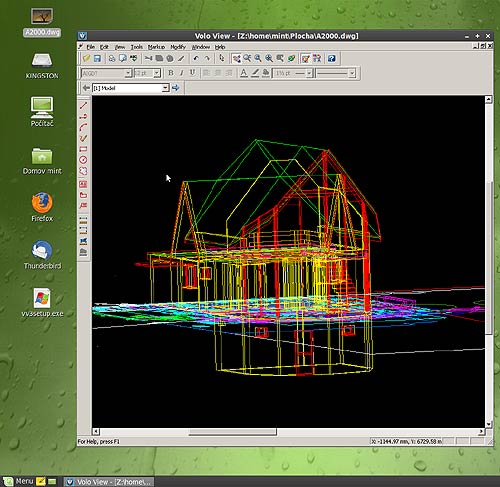
Je možné ještě vyzkoušet instalaci Bentley View – prohlížeč DGN, DWG. Poslední verze má ale s Wine problémy. Snad půjdou spustit ty starší verze Bentley View.
Další možností je instalace deb balíčku VariCAD Viewer.
Samostatný článek: Linux Mint: Jak otevřít soubor DWG – VariCAD Viewer